説明
HMPシリーズ電源をアップデートしようとすると、アップデートプログラムに "Wrong or no device detected! - Process abort" と表示されます。
どうすれば実行できますか?

HMPシリーズ電源をアップデートしようとすると、アップデートプログラムに "Wrong or no device detected! - Process abort" と表示されます。
どうすれば実行できますか?

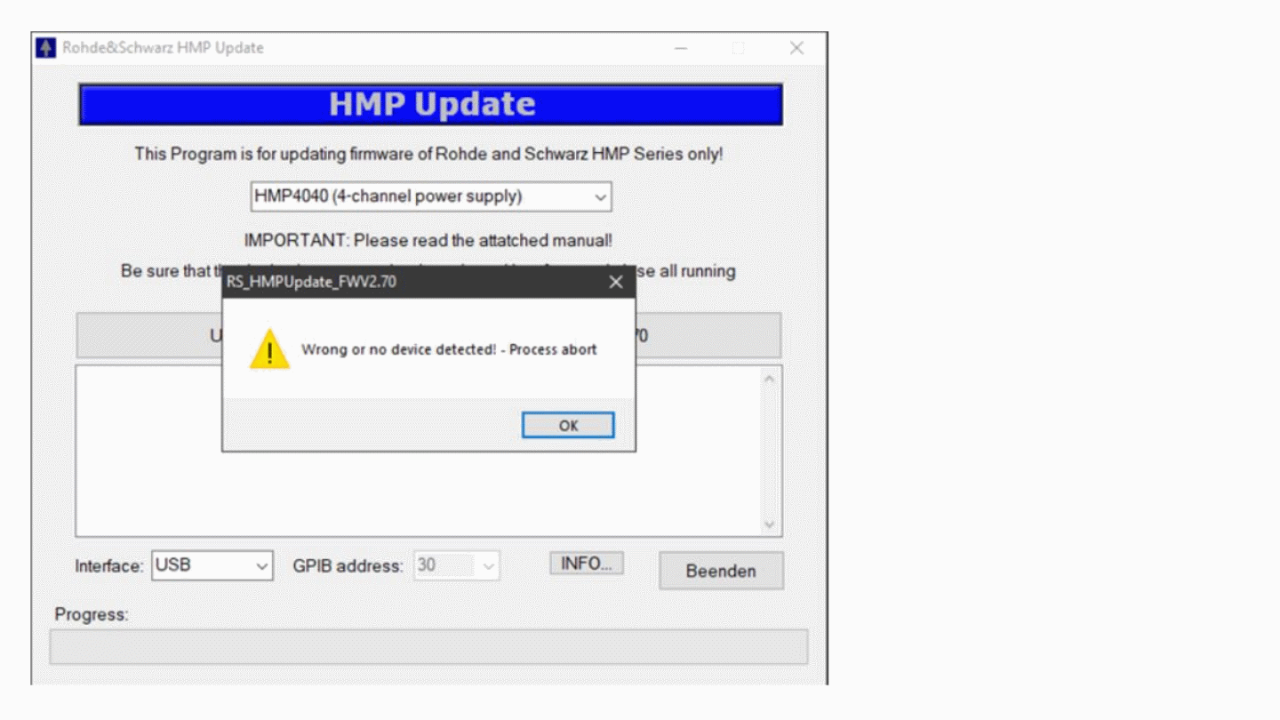
リリースノートには、USBを含むさまざまなアップグレード手順が以下のように示されています。

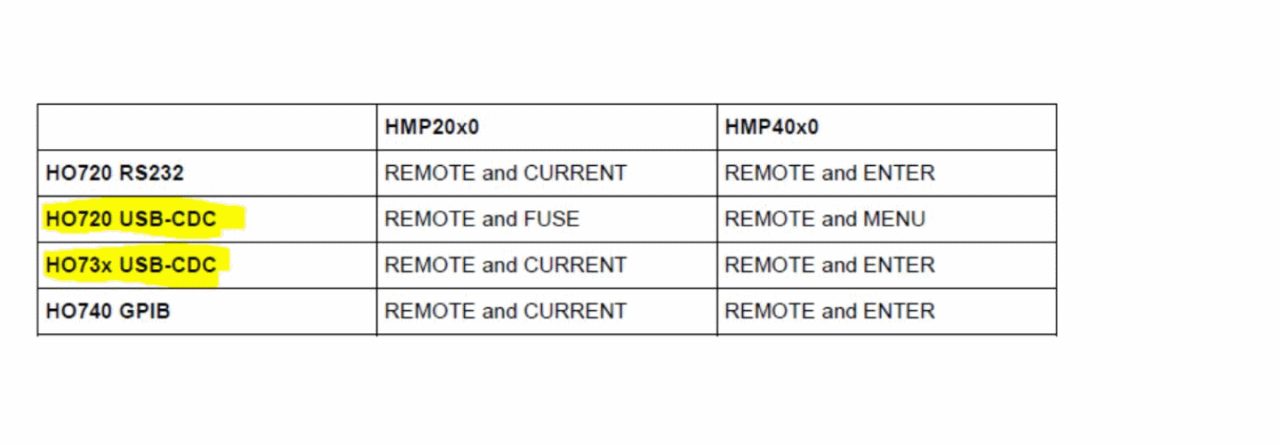
これでわかるように、アップデートプロセス中にデバイスはUSB CDC(別名USB VCP)モードで動作します。
したがって、"USB" を選択しても動作しません。アップデートプログラムは、デバイスに割り当てられたCOMポートを使用して動作します。
HO732用のドライバーはWindows 10によって自動的にインストールされて使用されますが、その他のインタフェースカードの場合は、対応するドライバーのインストールが必要になることがあります。
この手順は、以下のマニュアルで解説されています。
https://scdn.rohde-schwarz.com/ur/pws/dl_downloads/dl_common_library/dl_manuals/gb_1/h/ho720_730/HO720_730_Dual_Interface_InstallationGuide_de_en_01.pdf
ドライバーはこちらにあります。
https://scdn.rohde-schwarz.com/ur/pws/dl_downloads/dl_driver/hameg/usb_drivers/HO720-HO730-Interface-Driver-2_12_28.zip
上記のテーブルに記載されているキーの組み合わせ(例:HMP4040とHO720の組み合わせの場合は[REMOTE]-[ENTER])を使ってデバイスを起動したら、Windowsデバイスマネージャーに切り替えます。これらのインタフェースは、以下の例のように表示されます。

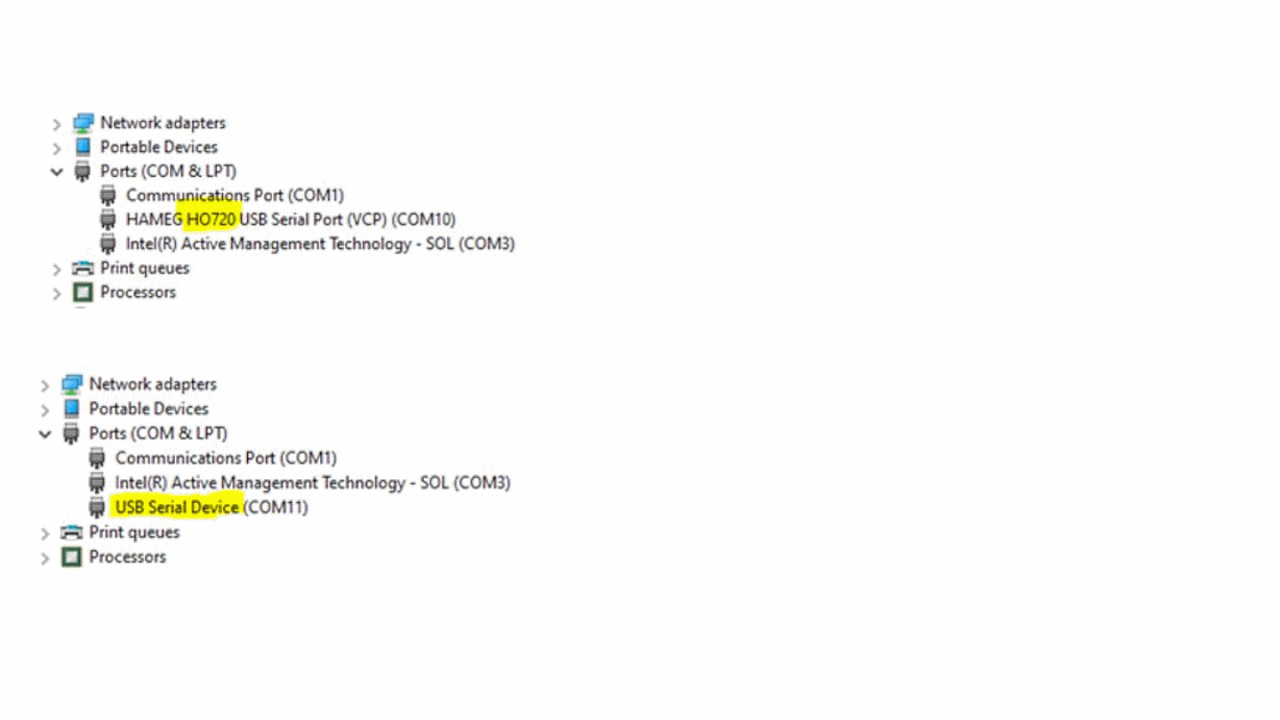
デバイスが検出されたら、ファームウェア・アップデート・プログラムを開き、デバイスとCOMポートを選択します。
設定が終わったら、"UPDATE FIRMWARE OF..." ボタンをクリックしてアップデートを開始します。

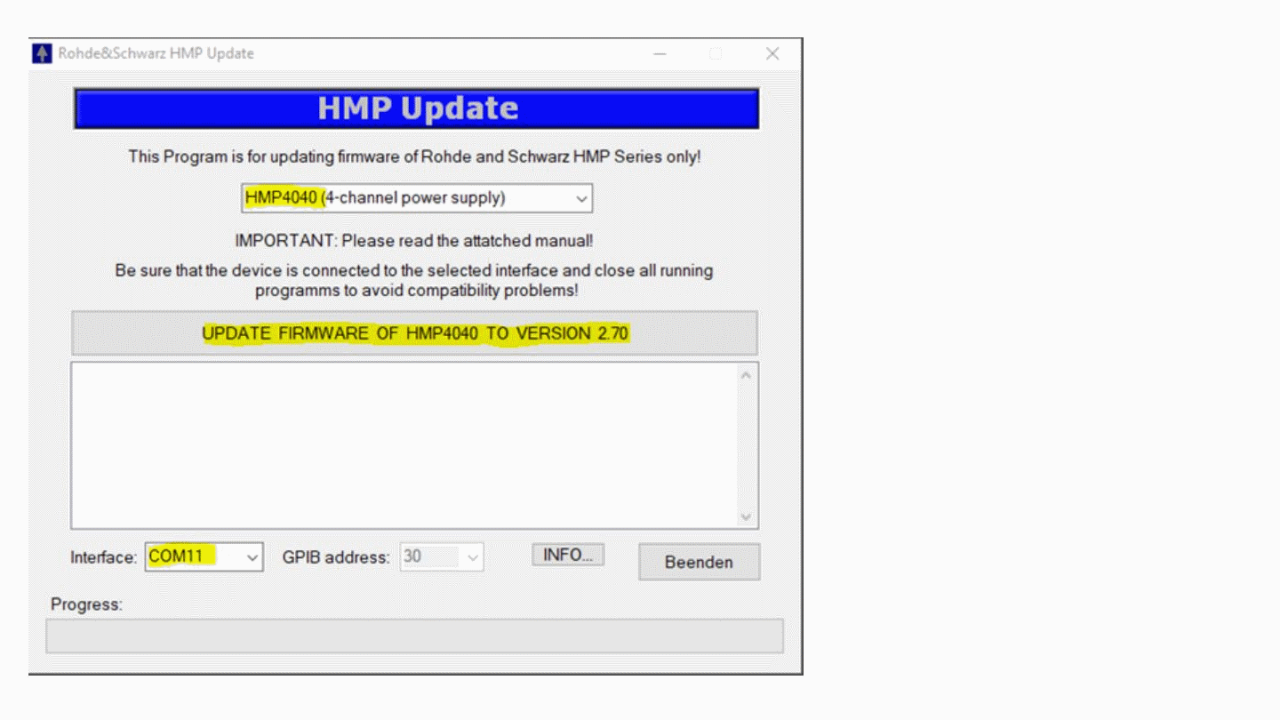

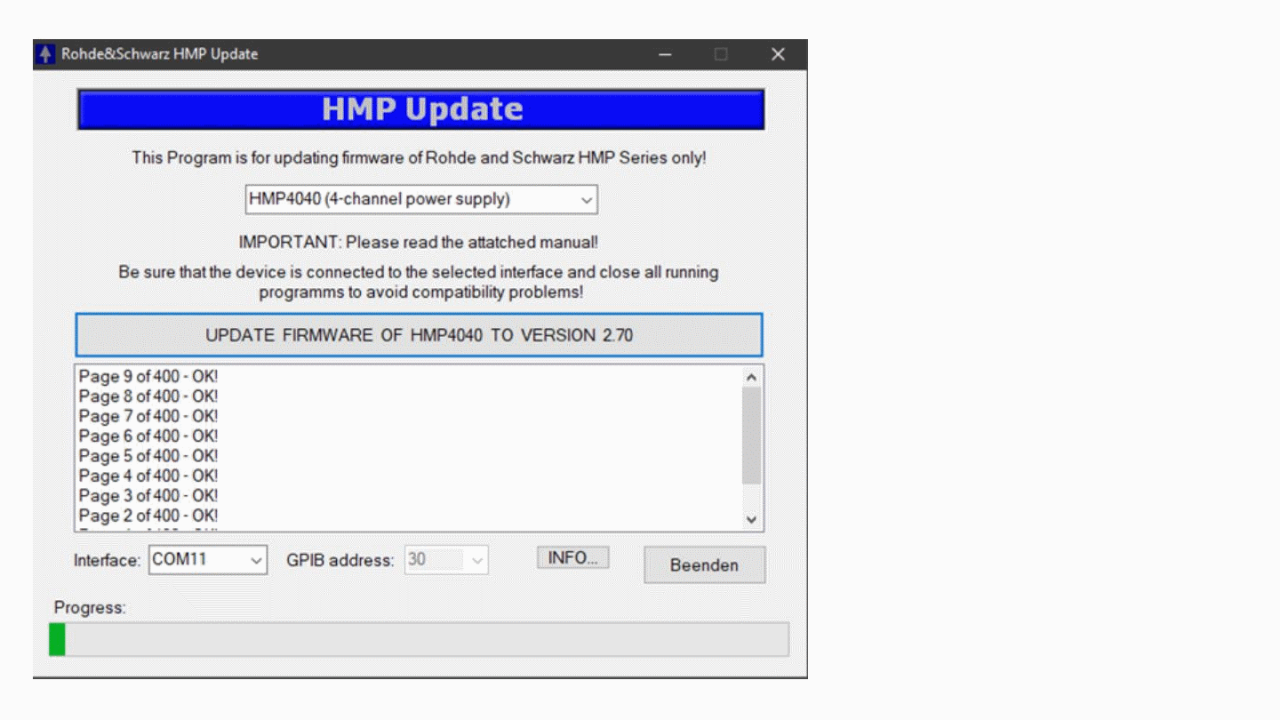
アップデートプログラムのウィンドウは、長い時間にわたって変化しません。ただし、測定器の画面を見れば、その時点でどのステップが実行されているかがわかります(例:"Main controller update in progress"(メインコントローラーのアップデートを実行中)、"CHx controller update in progress"(CHxコントローラーのアップデートを実行中)など)。
インストーラーに完了と表示されるか、測定器に "FIRMWAREUPDATE FINISHED!" のようなメッセージが出るまで、プログラムを終了したり、電源のスイッチをオフにしたりしないでください。

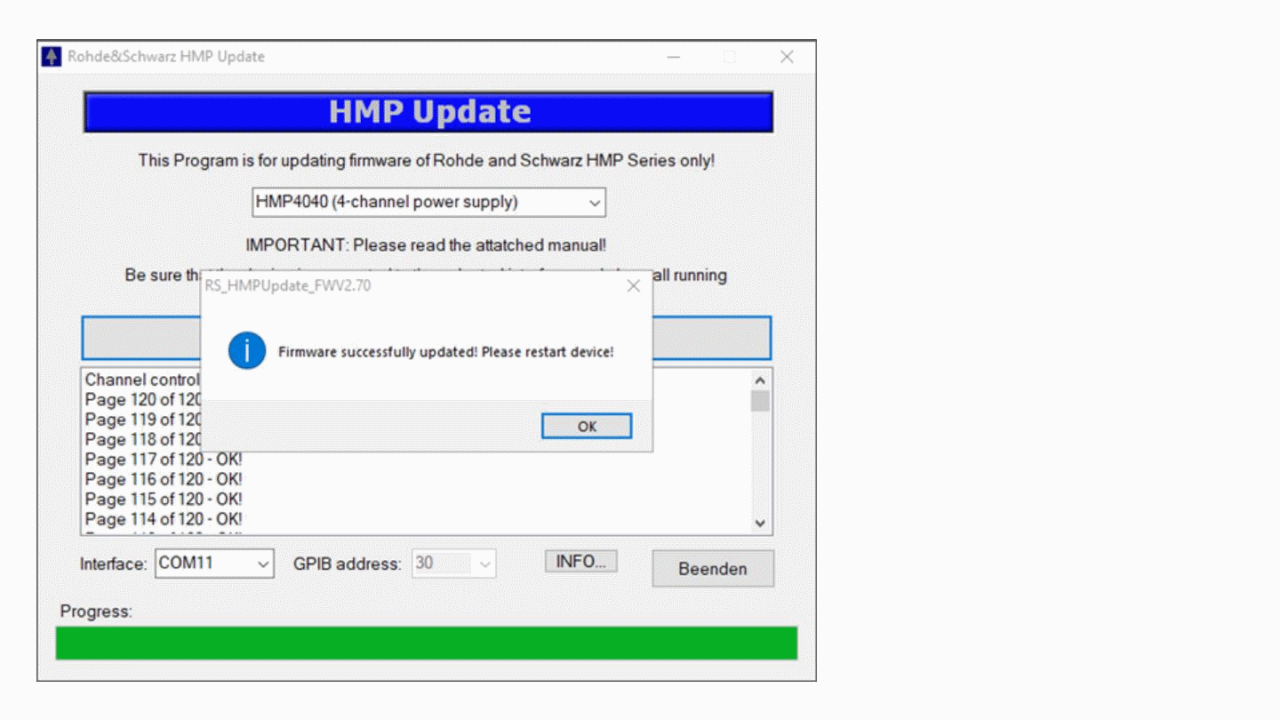
その後、デバイスを再起動すると、新しいファームウェアで使用できます。